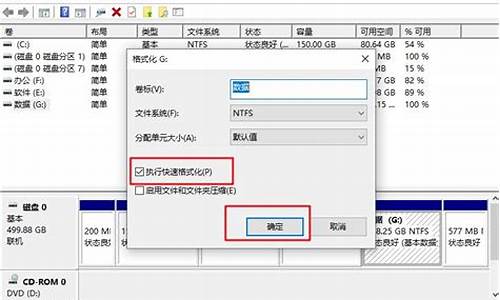方法如下:网上邻居(右键)→属性→本地连接(右键)→属性→配置→高级→找到您所需的MAC地址设置项,选择“无”即可。(一般MAC地址是固化在网卡上面的,当您在系统里面成功更改后,MAC的设置只能是在当前系统下生效,如使用另一个系统MAC的设置又会复原,所以当您将MAC地址设置为“无”,即表示系统将使用默认的MAC地址。
也可以这样:
(1)先在开始搜索这个文件 ,c盘也管搜索到,一般在您安装的校园网客户端软件文件夹里,
如:C:\Drcom\DrupdateClient\log。
(2)找到后在文件里找下面标出的东西,可以点击查找(ctrl+f)
找到这句话“MAC地址被修改,请删除此注册表项恢复原始MAC地址!”
(3)看到对应的INF了么,把把那个地址复制下来,比如这个就直接复制 “4D36E2-E325-11CE-BFC1-08002bE10318”
点击“开始”,在搜素那个地方输入“regedit”或点击“运行”,输入“regedit”,确定后即可打开注册表。
(4)在注册表里面鼠标右键“查找”(ctrl+f),弹出的对话框里把刚复制的输入进去,或依次进入
HKEY_LOCAL_MACHINE\SYSTEM\CurrentControlSet\Control\Class\{4D36E2-E325-11CE-BFC1-08002BE10318}\0000、0001、0002等主键下,如果主键下有params项,则该主键也是网卡所使用的;
根据MAC地址被修改,请删除此注册表项恢复原始MAC地址!”中提到的主健,删除对应的0022、
0023、0026文件夹。全部删除后,注销或重启电脑即可。
该故障是因为客户端误判您的计算机安装了代理所致,请用户关闭微软的ICS互联网共 享服务,操作方法如下: Win7 用户——打开“控制面板——系统和安全——管理工具——服务”,双击“Int ernet Connection Sharing (ICS)”,启动类型改为“手动”,服务状态选择“停止”